Важно: Тази статия е преведена машинно – вижте отказа от отговорност. Английската версия на тази статия за справка можете да намерите тук .
Можете да копирате и поставите съдържанието на конкретни клетки или атрибути (като формули, формати, коментари и проверка). По подразбиране ако използвате копие 



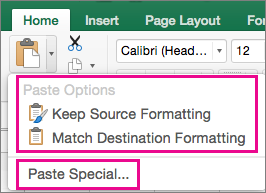
Опции на менюто "Постави"
-
Изберете клетките, съдържащи данните или други атрибути, които искате да копирате.
-
В раздела Начало щракнете върху Копирай

-
Щракнете върху първата клетка в областта, където искате да поставите това, което сте копирали.
-
В раздела Начало щракнете върху стрелката до поставии след това направете някое от следните неща. Опции в менюто постави ще зависи от типа на данните в избраните клетки:
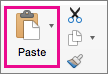
|
За избиране |
За да поставите |
|
Поставяне |
Цялото съдържание и форматиране, включително свързаните данни. |
|
Поставите само копираното форматиране. |
Само формулите. |
|
Формули и форматиране на числа |
Само формули и числови опции за форматиране. |
|
Запази форматирането на източника |
Цялото съдържание и форматиране на клетката. |
|
Без граници |
Цялото съдържание и форматиране с изключение на граници на клетки. |
|
Запази ширините на колоните от източника |
Само ширините на колоните. |
|
Транспонирай |
Преориентира съдържанието на копираните клетки при поставяне. Данните в редове се поставят в колони, и обратно. |
|
Поставяне на стойности |
Само стойностите, както е показано в клетките. |
|
На стойности и форматиране на числа |
Само стойностите и форматирането на числата. |
|
Форматиране на стойности и източници |
Само стойностите и цвят и форматирането на шрифт размер. |
|
Форматиране |
Всички клетки за форматиране, включително номер и форматирането на източника. |
|
Поставяне на връзка |
Свържете поставените данни с първоначалните данни. Когато поставите връзка към копираните данни, Excel вкарва абсолютна препратка към копираната клетка или диапазон от клетки в новото местоположение. |
|
Поставяне като картина |
Копие на изображението. |
|
Свързана картина |
Копие на изображение с връзка към първоначалните клетки (ако правите някакви промени в първоначалните клетки тези промени се отразяват в поставеното изображение). |
|
Ширината на колоните |
Поставите ширината на една колона или на диапазон от колони върху друга колона или диапазон от колони. |
|
Обединяване на условно форматиране |
Комбиниране на условно форматиране от копираните клетки с условно форматиране в областта за поставяне. |
Опции на "Специално поставяне"
-
Изберете клетките, съдържащи данните или други атрибути, които искате да копирате.
-
В раздела Начало щракнете върху Копирай

-
Щракнете върху първата клетка в областта, където искате да поставите това, което сте копирали.
-
В раздела Начало щракнете върху стрелката до поставии след това изберете Специално поставяне.
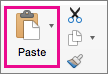
-
Изберете желаните опции.
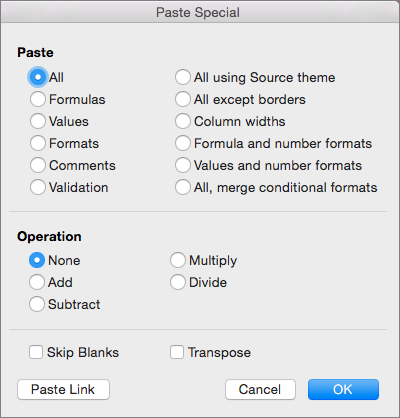
Опции за поставяне
|
За избиране |
За да поставите |
|
Натиснете Ф |
Цялото съдържание и форматиране, включително свързаните данни. |
|
Поставите само копираното форматиране. |
Само формулите. |
|
Стойности |
Само стойностите, както е показано в клетките. |
|
Поставите цялото съдържание и форматиране от копираните клетки. |
Съдържанието на клетки и форматиране. |
|
Поставите цялото съдържание без границите. |
Само коментарите, прикачени към клетката. |
|
Натиснете Л |
Само правила за проверка на данни. |
|
Натиснете У |
Цялото съдържание и форматиране с помощта на темата, която е приложена към данните източник. |
|
Всичко освен граници |
Съдържанието на клетки и форматиране с изключение на граници на клетки. |
|
Ширината на колоните |
Ширината на една колона или диапазон от колони върху друга колона или диапазон от колони. |
|
Формули и числови формати |
Поставя само формули и форматиране на числа. |
|
Стойности и числови формати |
Само стойностите и опциите от избраните клетки за форматиране на числа. |
|
Всички, обединяване на условни формати |
Комбиниране на условно форматиране от копираните клетки с условно форматиране в областта за поставяне. |
Операция за опции
Опции за операцията математически комбиниране стойности между копието и поставете области.
|
Щракнете върху |
За |
|
Няма |
Поставяне на съдържанието на областта за копиране без математическа операция. |
|
Добавяне на |
Добавите стойностите в областта за копиране към стойностите в областта за поставяне. |
|
Изваждане на |
Извадите стойностите в областта за копиране от стойностите в областта за поставяне. |
|
Умножаване на |
Умножите стойностите в областта за поставяне по стойностите в областта за копиране. |
|
Раздели |
Разделите стойностите в областта за поставяне на стойностите в областта за копиране. |
Други опции
|
Щракнете върху |
За |
|---|---|
|
Прескачай празните |
Не се заместват стойности или атрибути в областта за поставяне, когато в областта за копиране има празни клетки. |
|
Транспонирай |
Преориентира съдържанието на копираните клетки при поставяне. Данните в редове се поставят в колони, и обратно. |
|
Поставяне на връзка |
Ако данните са картина, връзки към източник на картината. Ако източник картината е променена, това ще се промени също. |
Съвет: Някои опции са налични в менюто " постави " и в диалоговия прозорец Специално поставяне . Имената на опция може да се различават малко, но резултатите са едни и същи.
-
Изберете клетките, съдържащи данните или други атрибути, които искате да копирате.
-
В лентата с инструменти стандартни щракнете върху Копирай

-
Щракнете върху първата клетка в областта, където искате да поставите това, което сте копирали.
-
В раздела Начало , под Редактиранещракнете върху поставии след това щракнете върху Специално поставяне.
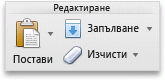
-
В диалоговия прозорец Специално поставяне , под поставяненаправете едно от следните неща:
Щракнете върху
За
Натиснете Ф
Поставите цялото съдържание и форматиране, включително свързани данни.
Поставите само копираното форматиране.
Натиснете О
Натиснете К
Поставите само стойностите, така както се показват в клетките.
Поставите цялото съдържание и форматиране от копираните клетки.
Поставите само форматирането на клетките.
Поставите цялото съдържание без границите.
Натиснете Ц
Проверка на
Поставите правилата за проверка на данните за копираните клетки в областта за поставяне.
Всички, използващи темата на източника
Поставите цялото съдържание и форматиране с помощта на тема, която е приложена към източника на данни.
Всичко освен граници
Поставите цялото съдържание и форматиране с изключение на граници на клетки.
Ширината на колоните
Поставите ширината на една колона или на диапазон от колони върху друга колона или диапазон от колони.
Формули и числови формати
Поставите само формулите и опциите за форматиране на числа от избраните клетки.
Стойности и числови формати
Поставите само стойностите и опциите за форматиране на числа от избраните клетки.
Обединяване на условно форматиране
Комбиниране на условно форматиране от копираните клетки с условно форматиране в областта за поставяне.
За математически комбиниране стойности между копиране и поставяне на области, в диалоговия прозорец Специално поставяне , под операция, щракнете върху желаната математическа операция, която искате да приложите към копираните данни.
Щракнете върху
За
Няма
Поставяне на съдържанието на областта за копиране без математическа операция.
Добавяне на
Добавите стойностите в областта за копиране към стойностите в областта за поставяне.
Изваждане на
Извадите стойностите в областта за копиране от стойностите в областта за поставяне.
Умножаване на
Умножите стойностите в областта за поставяне по стойностите в областта за копиране.
Раздели
Разделите стойностите в областта за поставяне на стойностите в областта за копиране.
Допълнителни опции за определяне как празните клетки да се обработват когато поставя, независимо дали копираните данни се поставя като редове или колони и да свържете поставените данни копираните данни.
Щракнете върху
За
Прескачай празните
Предотвратите заместването на стойностите в областта за поставяне, когато в областта за копиране има празни клетки.
Транспонирай
Промяна на колоните от копираните данни в редове, и обратно.
Постави връзка
Свържете поставените данни с първоначалните данни. Когато поставите връзка към копираните данни, Excel вкарва абсолютна препратка към копираната клетка или диапазон от клетки в новото местоположение.
Забележка: Тази опция е налична само когато изберете всички или всичко освен граници под поставяне в диалоговия прозорец Специално поставяне .










